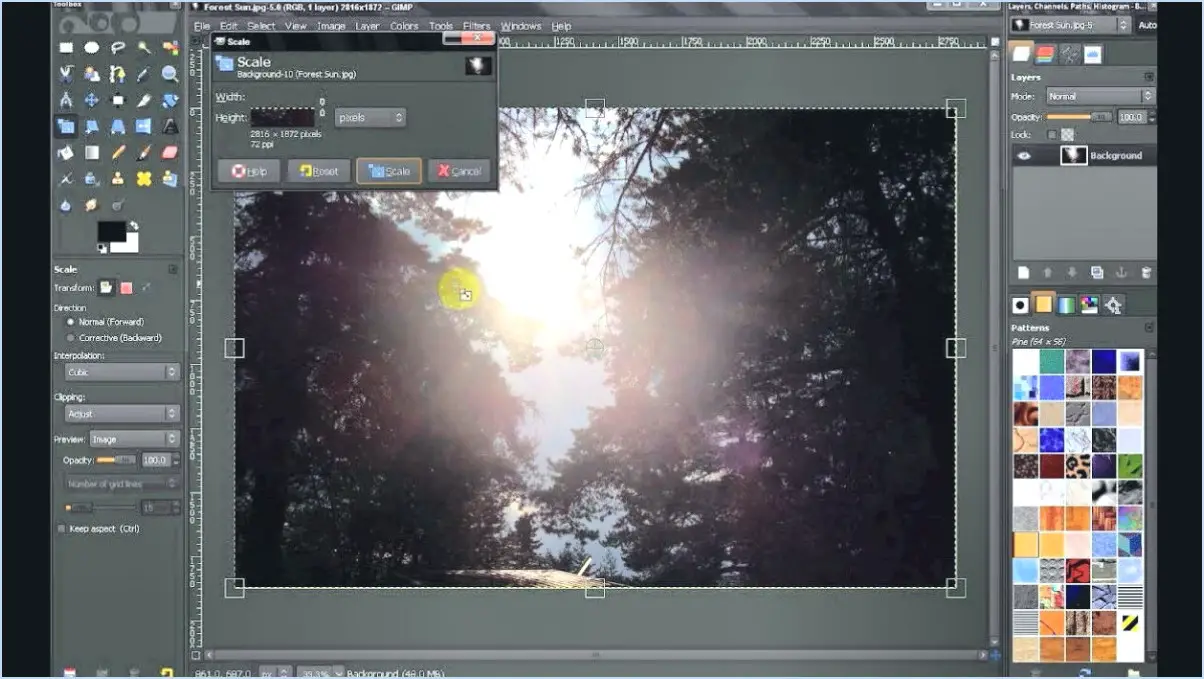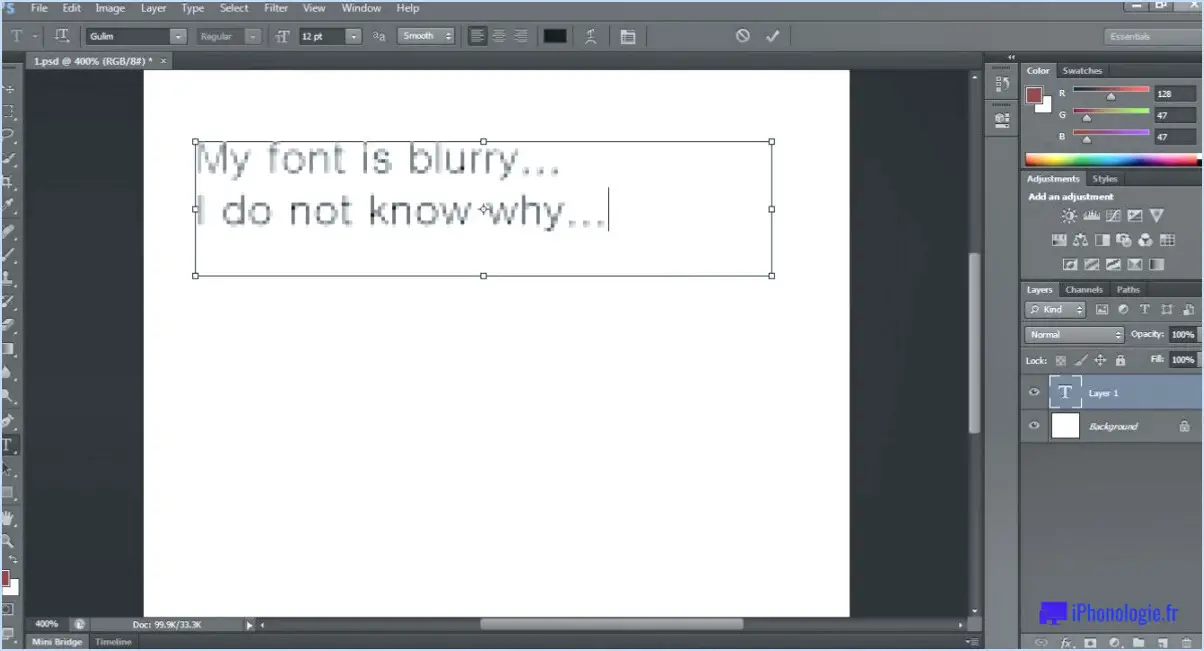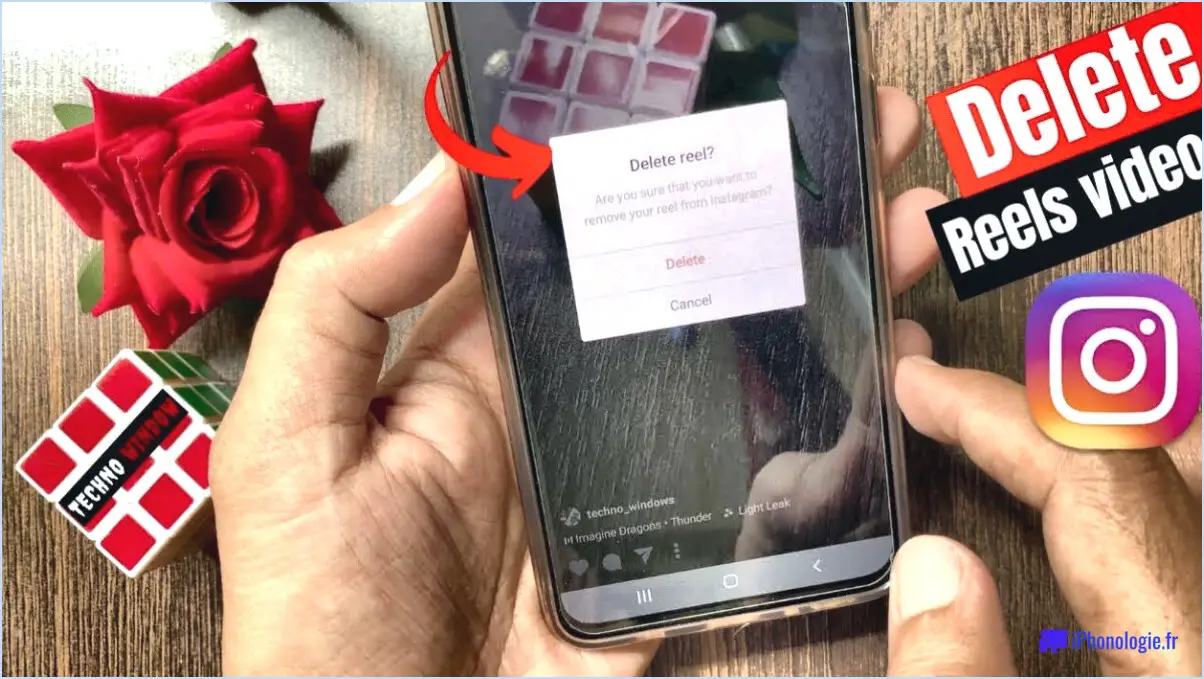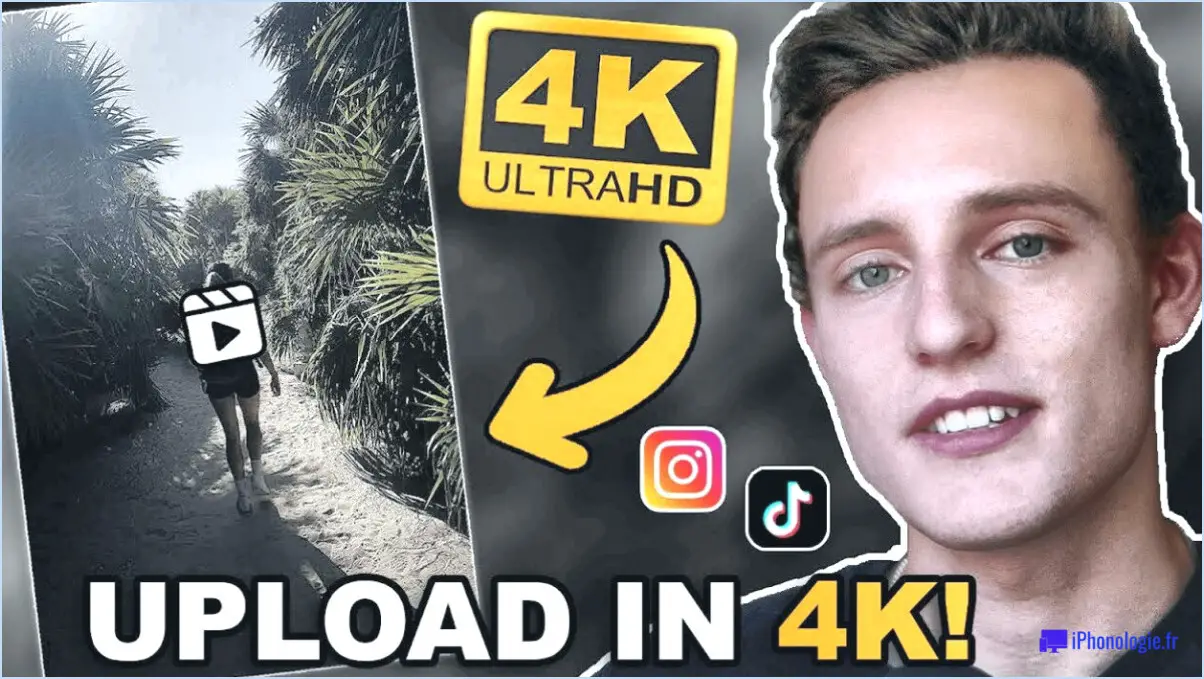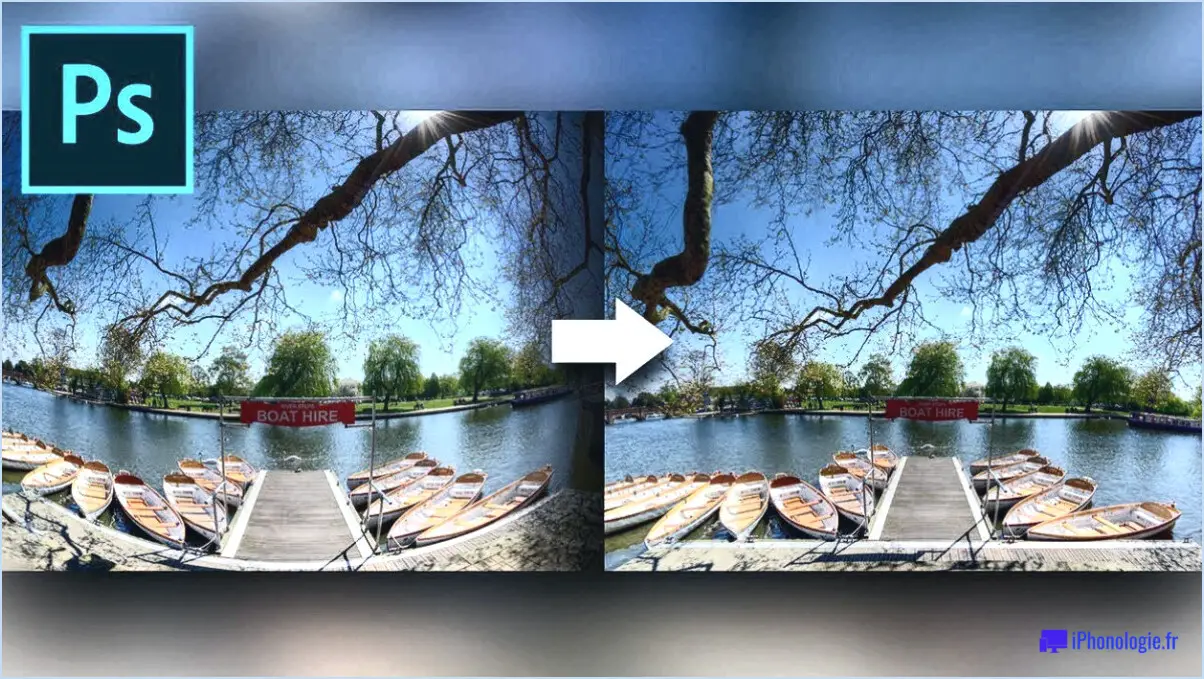Comment remplir un chemin dans photoshop?
Pour remplir un chemin dans Photoshop, vous disposez de plusieurs options efficaces :
1. Outil godet de peinture :
- Tout d'abord, sélectionnez l'outil Seau de peinture dans la barre d'outils. Il est représenté par une icône ressemblant à un seau de peinture.
- Cliquez sur le chemin que vous souhaitez remplir. Photoshop remplit automatiquement le chemin avec la couleur actuellement définie comme couleur de premier plan. Pour modifier la couleur de premier plan, il suffit de double-cliquer sur l'échantillon de couleur dans la barre d'outils et de sélectionner la teinte souhaitée.
- Veillez à ce que votre chemin soit une forme fermée ; l'outil Godet de peinture fonctionne mieux avec les chemins fermés.
2. Commande Remplir :
- Une autre méthode consiste à utiliser la commande Remplissage. Accédez au menu « Édition » en haut de votre espace de travail Photoshop.
- Dans le menu « Édition », sélectionnez « Remplissage ». Une boîte de dialogue s'affiche et vous propose différentes options de remplissage.
- Dans la boîte de dialogue, vous pouvez choisir le menu déroulant « Utiliser » pour spécifier ce avec quoi vous voulez remplir votre chemin. Les options comprennent la couleur de premier plan, la couleur d'arrière-plan, le noir, le blanc, etc.
- En fonction de votre sélection, vous pouvez personnaliser davantage le remplissage en ajustant des paramètres tels que l'opacité et le mode de mélange.
- Cliquez sur « OK » une fois que vous avez configuré vos options de remplissage, et Photoshop appliquera le remplissage choisi à votre chemin sélectionné.
3. Touches de raccourci :
- Si vous préférez les raccourcis clavier, vous pouvez utiliser « Alt + Espace arrière » pour remplir un chemin avec la couleur d'avant-plan ou « Ctrl + Espace arrière » pour le remplir avec la couleur d'arrière-plan.
Ces méthodes offrent une grande souplesse lors du remplissage des chemins dans Photoshop, ce qui vous permet de choisir l'approche la plus pratique pour votre projet spécifique. Que vous préfériez la simplicité de l'outil Seau de peinture, les options de personnalisation de la commande Remplir ou la rapidité des raccourcis clavier, Photoshop propose plusieurs méthodes de remplissage des chemins pour répondre à vos besoins.
Comment placer une image sur un chemin dans Photoshop?
Certainement ! Le placement d'une image sur un chemin dans Photoshop se fait en quelques étapes :
- Créer le chemin: Utilisez l'outil Plume pour dessiner le chemin que vous voulez faire suivre à l'image.
- Convertir le chemin en sélection: Cliquez sur le chemin dans le panneau Chemins, puis utilisez le bouton « Charger le chemin en tant que sélection » pour convertir le chemin en sélection.
- Masque de calque: Ouvrez le panneau Calques et sélectionnez le calque de l'image. Ajoutez un masque de calque en cliquant sur l'icône de masque en bas. Cela créera un masque blanc lié à l'image.
- Outil pinceau: Choisissez l'outil Pinceau et assurez-vous que la couleur de premier plan est bien le noir. Le masque de calque étant sélectionné, passez le pinceau sur le masque aux endroits où vous souhaitez que l'image apparaisse le long du chemin. Utilisez le blanc pour révéler ou le noir pour cacher.
- Affiner et ajuster: Affinez l'emplacement de votre image en ajustant le masque à l'aide de différentes tailles de pinceau et de différents niveaux d'opacité.
N'oubliez pas que cette technique offre une souplesse créative pour placer des images avec précision sur des chemins dans Photoshop.
Comment remplir une forme vectorielle dans Photoshop?
Pour remplir une forme vectorielle dans Photoshop, vous disposez de plusieurs options :
- Outil godet de peinture : Sélectionnez le calque de la forme vectorielle, puis choisissez l'outil Godet de peinture dans la barre d'outils. Choisissez la couleur de remplissage souhaitée dans la barre d'options de l'outil et cliquez à l'intérieur de la forme pour la remplir.
- Outil de dégradé : De la même manière, choisissez l'outil Dégradé dans la barre d'outils. Dans la barre d'options de l'outil, sélectionnez le type de dégradé et réglez ses paramètres. Cliquez et faites glisser à l'intérieur de la forme pour appliquer le remplissage en dégradé.
Expérimentez ces méthodes pour obtenir l'effet souhaité pour vos formes vectorielles.
Comment remplir une boîte avec de la couleur dans Photoshop?
Tout à fait ! Vous avez plusieurs options pour remplir une boîte avec de la couleur dans Photoshop :
- Outil godet de peinture: Cet outil est accessible à partir du panneau Outils. Commencez par sélectionner l'outil Godet de peinture, puis cliquez sur la zone souhaitée de votre image. La zone sera remplie avec l'outil Couleur d'avant-plan.
- Commande de remplissage: Une autre méthode consiste à utiliser la commande Commande de remplissage. Passez à la commande Editer choisissez Remplir Une boîte de dialogue apparaît. Sélectionnez l'option Couleur dans le menu déroulant, choisissez la couleur souhaitée, puis cliquez sur OK.
N'oubliez pas que ces méthodes offrent une certaine souplesse pour colorer rapidement les boîtes dans Photoshop.
Comment remplir un chemin avec de la couleur?
Pour remplir un chemin avec de la couleur dans Adobe Photoshop, envisagez les options suivantes :
- Outil godet de peinture : Choisissez l'outil dans la barre d'outils et sélectionnez la couleur souhaitée. Cliquez à l'intérieur du chemin pour le remplir.
- Tracer le chemin avec l'outil pinceau : Choisissez cet outil, puis sélectionnez la couleur souhaitée dans la barre d'outils. Appliquez le pinceau le long du chemin pour le remplir.
N'oubliez pas que les outils Godet de peinture et Tracer le chemin avec un pinceau offrent tous deux des moyens efficaces d'ajouter de la couleur à vos tracés.
Comment remplir une sélection avec une couleur unie dans Photoshop?
Pour remplir une sélection avec une couleur unie dans Photoshop, procédez comme suit :
- Allez dans le menu Édition.
- Choisissez Remplir.
- Dans la boîte de dialogue Remplissage, choisissez la couleur souhaitée.
- Cliquez sur OK.
Ce processus simple vous aidera à obtenir un remplissage de couleur unie pour votre zone sélectionnée dans Photoshop.
Comment modifier un chemin fermé?
Pour modifier un chemin fermé, utilisez la fonction Outil plume pour ajouter ou supprimer des points. Vous pouvez également utiliser l'outil Outil de sélection directe pour manipuler et modifier les points existants. Ces outils permettent d'affiner efficacement les trajectoires fermées.